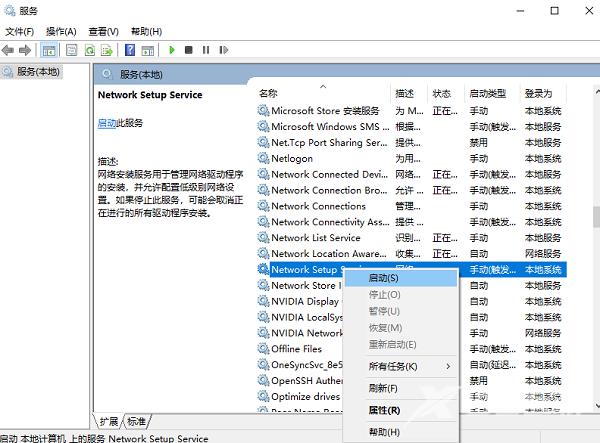win10找不到适配器wlan怎么办?近期有些用户电脑设置出现了问题,需要对适配器wlan进行设置修改,但是并没有在系统中找到这个功能,那么这个问题应该怎么解决,本期的win10教程就来
win10找不到适配器wlan怎么办?近期有些用户电脑设置出现了问题,需要对适配器wlan进行设置修改,但是并没有在系统中找到这个功能,那么这个问题应该怎么解决,本期的win10教程就来和广大用户们分享适配器wlan不见的解决方法,有需要的用户可以来纯净之家查看完整的操作步骤。
解决方法如下:
1、右击下方任务栏空白处,选择选项列表中的任务管理器。
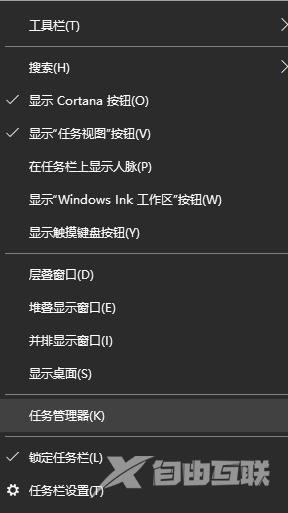
2、进入到新界面后,切换到上方的服务选项卡中,并点击下方中的打开服务。
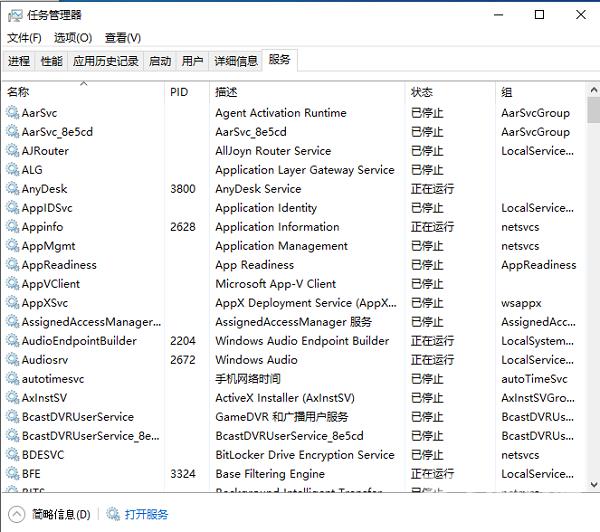
3、随后找到右侧中的network setup service,右击选择选项列表中的属性。
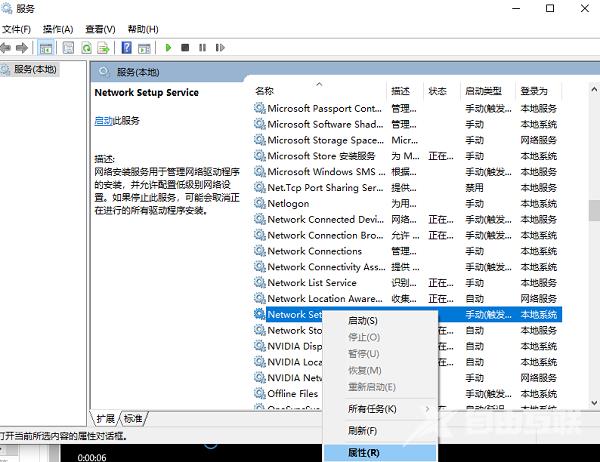
4、然后在窗口中,将启动类型设置为自动,点击应用确定。
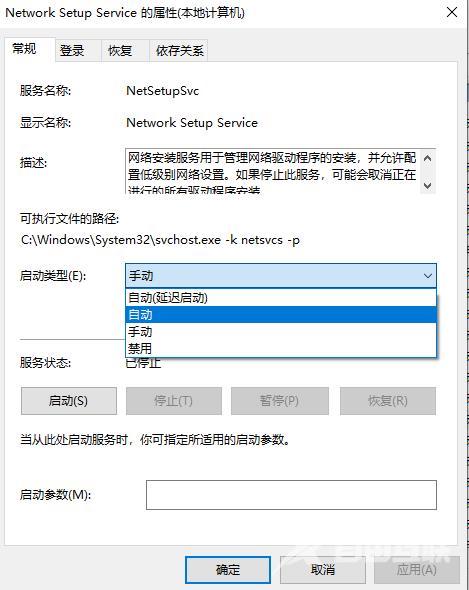
5、最后右击network setup service,选择将其启动就可以了。